在 Fiery Compose 中打开和查看作业
您可使用 Fiery Compose 窗口查看作业和进行更改。Fiery Compose 窗口有三个窗格:“页面视图”、“印张视图”和“设定”。
-
“页面视图” - 将所选作业显示为单个页面缩略图。
-
“印张视图” - 将整个作业显示为全缩略图或将所选页面显示为全屏预览。当您查看整个作业时,可以在缩略视图和线框视图之间切换。(将缩略图显示为线框可提高性能。)更改立即出现在“页面视图”中。
您可以将页面缩略图作为单个页面查看。如果作业为双面打印,“印张视图”将显示每个印张的正面和背面。您也可以使用“校对视图”查看书籍中的左侧页面和右侧页面。
-
“设定” - 显示会影响打印特性和最终印张页面版面的控件。显示的控件将因产品用途而异。
注释: 请参阅Fiery 预览。
在 Fiery Compose 中打开作业
您可使用 Command WorkStation 打开 Fiery Compose 中的已假脱机处理/保留作业。
- 请在 Command WorkStation 的“保留”列表中选择已假脱机处理/保留的作业。
- 单击。
在 Fiery Compose 中将印张视图设置为缩略图或整页
“印张视图”可以在缩略图或和整页视图之间切换。您也可以将缩略图显示为线框。
注释: 查看整页时,显示的页面大小为文档装订框,而不是为页面指定的纸张大小。
执行以下操作之一:
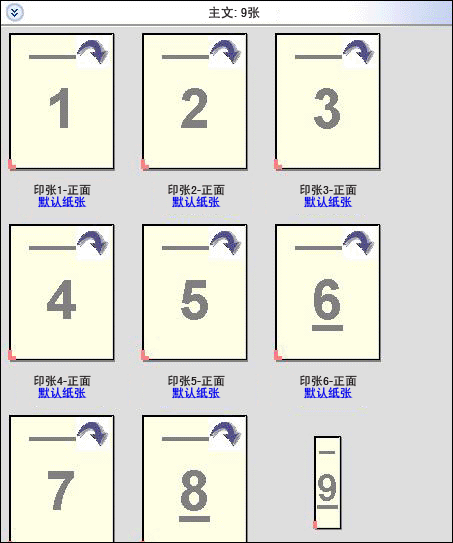
要在缩略图和整页视图之间切换,单击窗口底部的“适合页面”图标(
 )。
)。要在缩略图和线框视图之间切换缩略图,单击“切换印张内容”图标(
 )。
)。
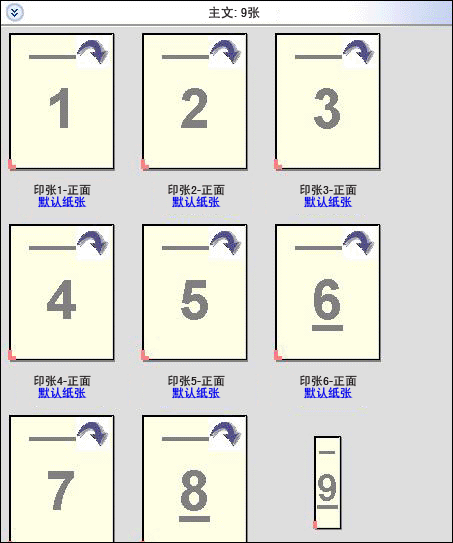
将页面作为书籍查看
“校对视图”会打开独立的窗口以同时显示左右两侧的页面,像看书时一样。
单击打开“校对视图”。
调整缩略图大小
“页面视图”窗格可用于设置缩略图大小。“印张视图”窗格可用于缩放或指定缩放百分比。
执行下列一项操作:
要在“页面视图”中缩放缩略图,单击或。
要在“印张视图”中缩放缩略图,拖动“印张视图”窗格底部的滑块。
